Výzvou při stříhání videa, zejména u dlouhých klipů, je často efektivně oddělit relevantní části a optimálně využít čas. Může se ukázat jako namáhavé zkoumat každý detail záznamu, abyste nakonec upravili pouze krátké úseky. V této příručce se s vámi podělím o techniku, která vám může pomoci rychleji stříhat stovky hodin videomateriálu. Pojďme společně projít procesem, jak zvýšit vaši rychlost střihu a efektivitu v Premiere Pro CC.
Nejdůležitější poznatky
Tato příručka popisuje efektivní metodu, jak rychle stříhat videa. Klíčové body zahrnují použití žiletkového nástroje během přehrávání a uzavírání mezer jednoduchými příkazy. Po krátkém cvičebním období budete schopni dosáhnout velkých efektů s minimálním počtem střihů.
Podrobný návod
Krok 1: Příprava a výběr videa
Začněte tím, že si vyberete větší video, které chcete stříhat. Je užitečné použít klip delší než 20 minut, abyste techniku podrobně otestovali. Ujistěte se, že přehrajete celé video, abyste identifikovali relevantní střihy, než provedete aktivní změny.
Krok 2: Synchronizace zvuku
Zejména u tutoriálů je důležité, aby byl zvuk synchronizován s obrazem. Abyste zajistili, že nebudou žádná zpoždění zvuku, věnujte chvíli tomu, abyste nastavil zvukovou stopu synchronizovaně, pokud je to nutné. Tak získáte optimální zážitek při střihu a můžete se zaměřit na obsah, který skutečně potřebujete.
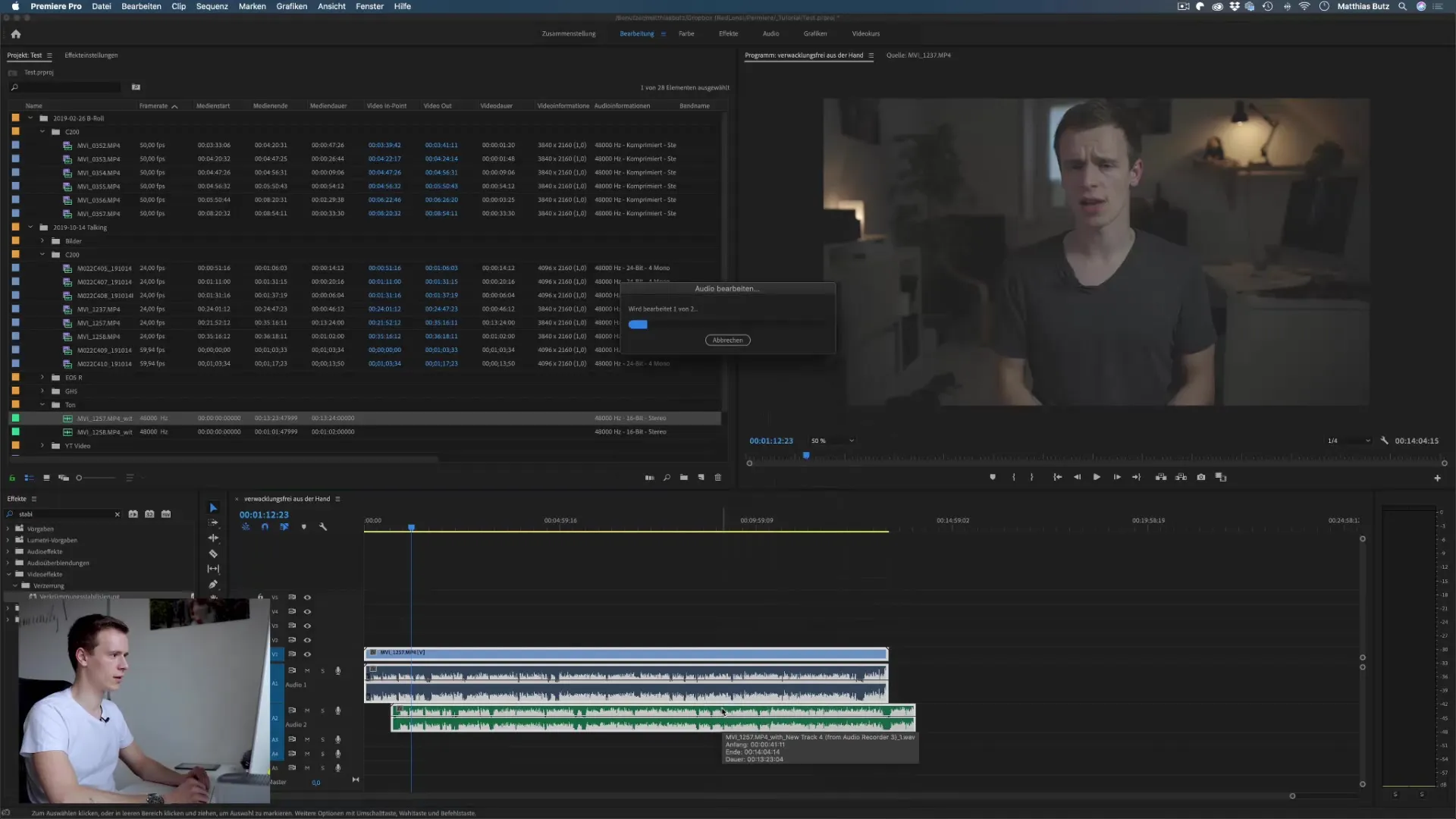
Krok 3: Použití žiletkového nástroje
Během přehrávání videa můžete kdykoli použít žiletkový nástroj k provádění střihů na odpovídajících místech. Tato technika vám umožní pracovat plynule, aniž byste museli video pozastavit.
Aby bylo načasování při střihu optimalizováno, měli byste dbát na to, abyste udržovali správnou vzdálenost od videa. Zprvu to může být náročné, ale s trochou cvičení si na to zvyknete.
Krok 4: Uzavření mezer
Jakmile provedete všechny potřebné střihy, může vzniknout mezera v časové ose. Chcete-li tuto mezeru uzavřít, jednoduše vyberte všechny klipy kombinací kláves V a klikněte na sekvenci a poté na Uzavření mezer. Tato technika vám pomůže bezproblémově odstranit všechny opomenuté části, což výrazně zlepší váš pracovní tok.
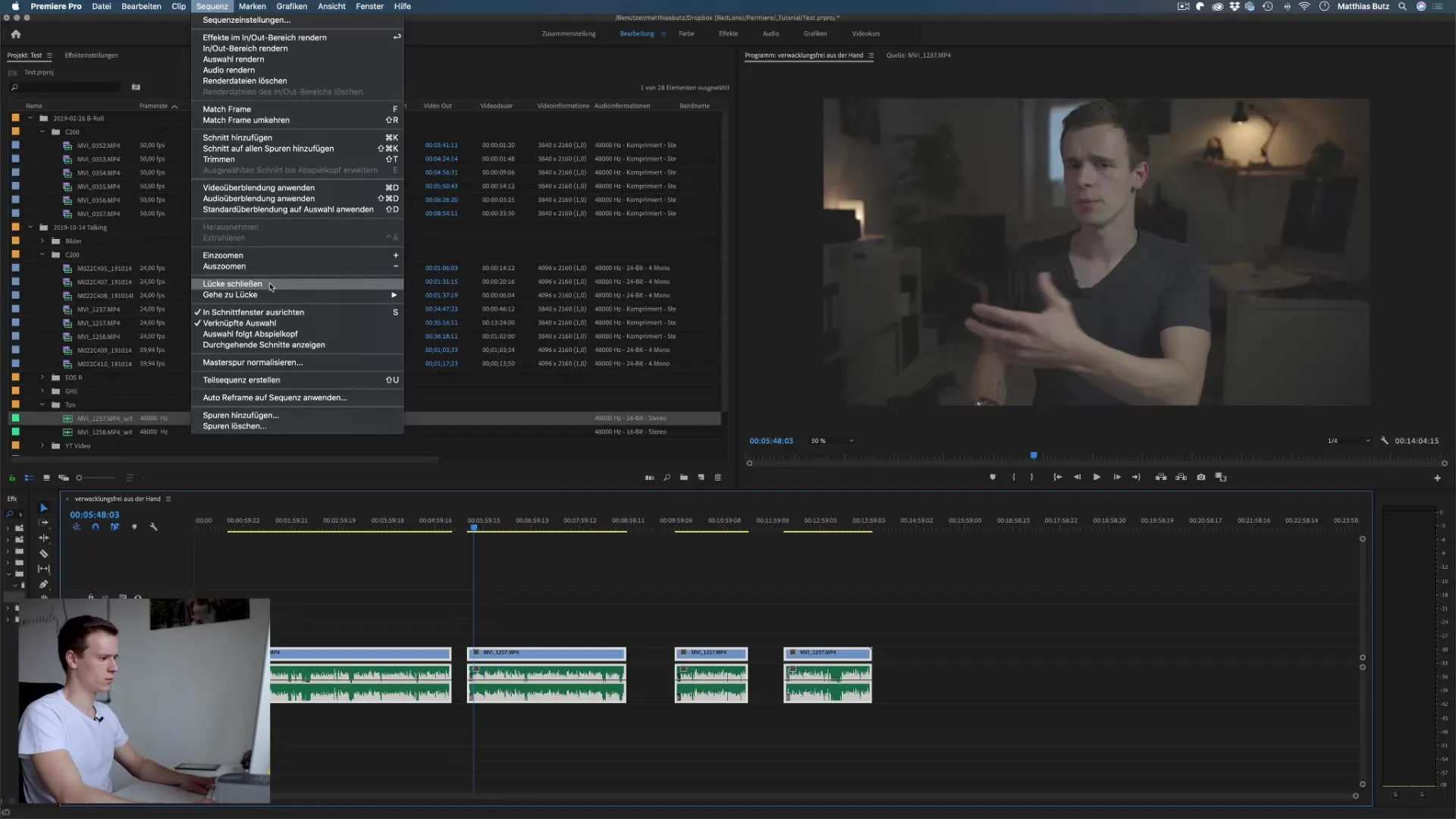
Krok 5: Další úpravy
Teď, když je základní střih hotový, můžete se věnovat určitým detailním úpravám. Ujistěte se, že všechny střihy vypadají přirozeně a že přechody jsou plynulé. Tato fáze může vyžadovat jemné doladění, zejména pokud došlo k několika přeřeknutím, která je třeba opravit.
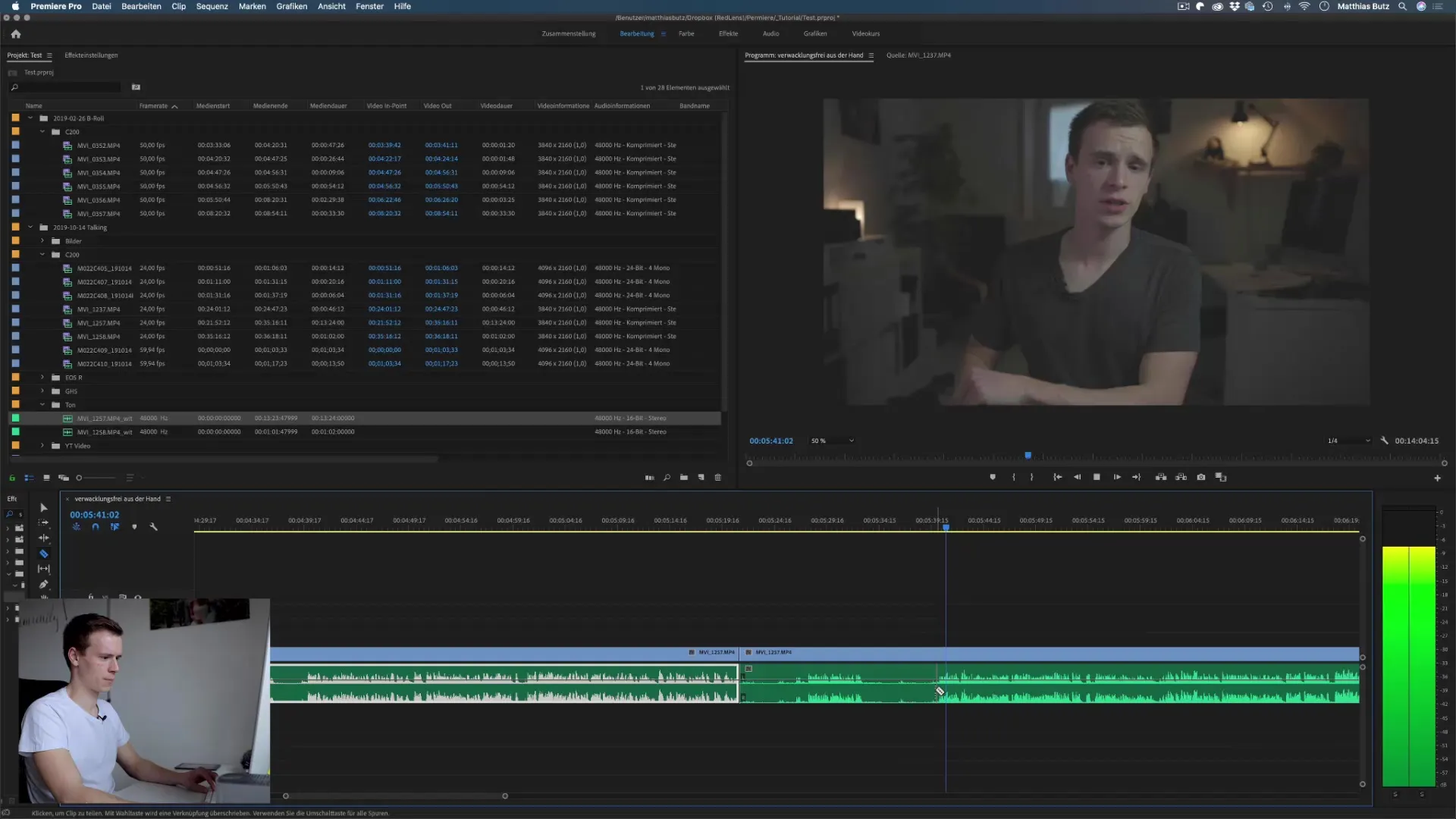
Krok 6: Kontrola výsledků
Přehrávejte video jednou kompletně, abyste se ujistili, že je vše podle vašich představ. Sledujte přechody a ujistěte se, že nezůstaly žádné obsahové mezery nebo přeřeknutí, která by mohla ovlivnit celkový dojem videa.

Shrnutí – Rychlé střihání v Premiere Pro CC: Podrobný návod
Aplikací této techniky můžete proces střihu výrazně zrychlit. Jakmile se seznámíte s nástroji a možnostmi Premiere Pro CC, budete schopni vytvářet svá videa za kratší dobu, aniž by utrpěla kvalita.
Často kladené otázky
Jak dlouho trvá, než se techniku naučím?Vyžaduje to trochu cviku. Obvykle můžete po několika pokusech přejít k efektivnímu provádění svých střihů.
Mohu touto metodou stříhat i krátké klipy?Ano, technika je flexibilní a lze ji použít také pro kratší klipy.
Co dělat, když mi nějaký střih unikne?Pokud jste střih prošvihli, můžete se kdykoli vrátit zpět, video znovu přehrát a střih provést dodatečně.
Jak mohu zajistit, že zůstane zvuk synchronizován?Ujistěte se, že před střihemi synchronizujete zvukové stopy a v případě potřeby využijte sledování zvuku, abyste zajistili, že při úpravách nebudou žádné nesrovnalosti.


